Les imprimantes qui utilisent des ports qui ne commencent pas par COM, LPT ou USB ne sont pas redirigées dans une session des services Terminal Server ou Bureau à distance


Pour plus d'informations, reportez-vous à l'article Windows XP ne sera bientôt plus pris en charge.
Numéro d'article: 302361 - Voir les produits auxquels s'applique cet article
Ancien nº de publication de cet article : F302361
Agrandir tout | Réduire tout

Description du problème
Lorsque vous utilisez une connexion Bureau à distance ou le client des services Terminal Server version 4.0, 5.0 ou 6.0 pour vous connecter à un autre ordinateur Windows à partir d'un ordinateur, il se peut que vos imprimantes locales ne soient pas redirigées. Elles ne sont donc pas disponibles dans la session des services Terminal Server ou Bureau à distance.
Par exemple, si votre ordinateur Windows XP est relié à un périphérique d'impression multifonction qui utilise un port DOT4, il se peut qu'il ne soit pas redirigé dans une session de Bureau à distance vers un ordinateur Windows 2000 ou Windows Server 2003.
Afin que nous puissions résoudre le problème pour vous, consultez la section « Aidez-moi ». Pour résoudre ce problème vous-même, consultez la section « Je résous le problème moi-même ».


Aidez-moi
Pour résoudre ce problème automatiquement, cliquez sur le bouton Résolution ou sur le lien. Cliquez sur Exécuter dans la boîte de dialogue Téléchargement de fichier, et suivez la procédure indiquée par l'Assistant Résolution.
Résoudre ce problème
Microsoft Fix it 50180
Remarque Cet Assistant peut exister en anglais uniquement. La correction automatique fonctionne toutefois pour les versions de Windows dans d'autres langues.
Remarque Si vous n'êtes pas sur l'ordinateur sur lequel le problème survient, vous pouvez enregistrer la résolution automatique sur un lecteur flash ou sur un CD-ROM et l'exécuter ensuite sur l'ordinateur concerné par le problème.
Rendez-vous ensuite dans la section « Le problème est-il résolu ? ».


Je résous le problème moi-même
Important Cette section, méthode ou tâche explique la procédure de modification du Registre. Toutefois, des problèmes graves peuvent se produire si vous modifiez le Registre de façon incorrecte. Par conséquent, veillez à suivre ces étapes scrupuleusement. Pour plus de protection, effectuez une sauvegarde du Registre avant de le modifier. Vous serez alors en mesure de le restaurer en cas de problème. Pour plus d'informations sur la procédure de sauvegarde et de restauration du Registre, cliquez sur le numéro ci-dessous pour afficher l'article correspondant dans la Base de connaissances Microsoft.
322756 Comment faire pour sauvegarder, modifier et restaurer le Registre dans Windows XP et Windows Server 2003
Pour résoudre ce problème sur un ordinateur qui n'exécute pas Windows Server 2003 comme un serveur Terminal Server, forcez le filtrage de tous les ports (y compris les ports DOT4) sur l'ordinateur client pour la redirection. Pour cela, ajoutez une valeur DWORD nommée FilterQueueType à HKEY_CURRENT_USER\Software\Microsoft\Terminal Server Client\Default\AddIns\RDPDR et définissez sa valeur sur FFFFFFFF.
Procédez comme suit :
- Cliquez sur Démarrer, sur Exécuter, tapez regedit, puis cliquez sur OK.
- Recherchez puis cliquez sur la clé suivante dans le Registre :
HKEY_CURRENT_USER\Software\Microsoft\Terminal Server Client\Default\AddIns\RDPDR - Dans le menu Edition, pointez sur Nouveau, puis cliquez sur Valeur DWORD.
- Tapez FilterQueueType et appuyez sur ENTRÉE.
- Dans le menu Edition, cliquez sur Modifier.
- Tapez FFFFFFFF, puis cliquez sur OK.
- Fermez l'Éditeur du Registre.
- Redémarrez votre ordinateur.
Pour contourner ce problème sur un ordinateur client relié à un périphérique d'impression multifonction, attribuez un port LTP à ce périphérique.
Par exemple, pour configurer un périphérique d'impression multifonction afin qu'il utilise un port LPT sur un ordinateur Windows XP, procédez comme suit :
- Dans le Panneau de configuration, double-cliquez sur Imprimantes et télécopieurs.
- Cliquez avec le bouton droit sur l'imprimante locale qui n'est pas redirigée, puis cliquez sur Propriétés.
- Sous l'onglet Ports, cliquez sur un port LPT, puis sur Appliquer.
L'imprimante doit apparaître en regard de ce port. - Fermez la fenêtre Propriétés de l'imprimante, puis reconnectez-vous à l'aide du Bureau à distance.
Fichiers joints
-
182.9 KB Affichages: 0